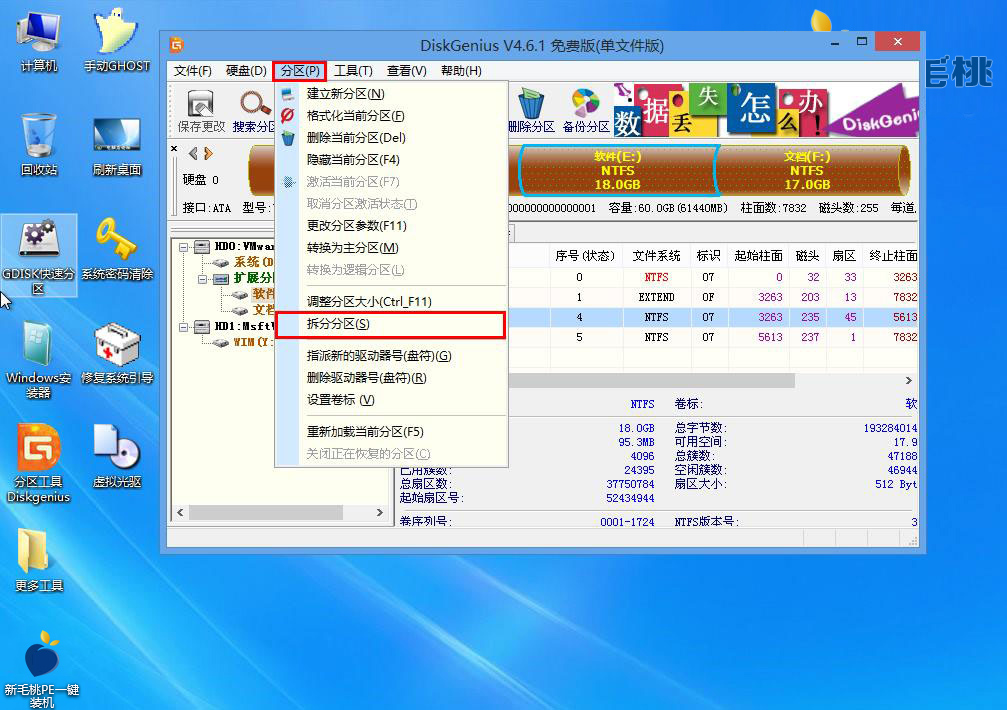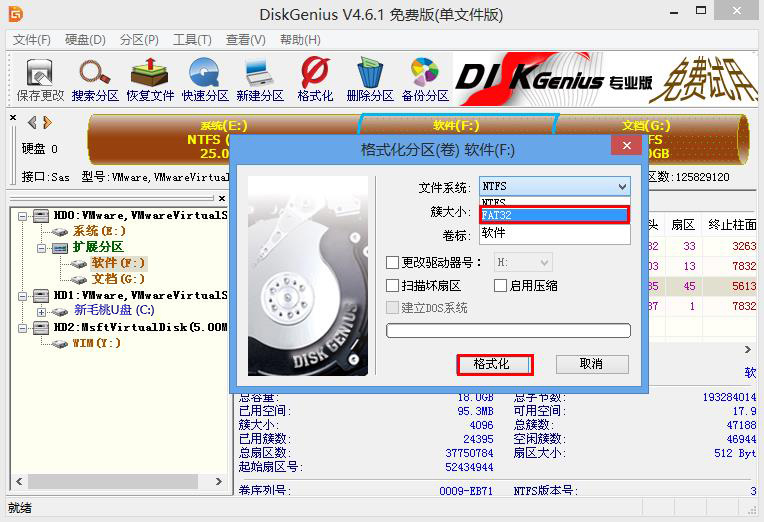Fat32是windows系统重要的一种硬盘分区格式。这种格式采用32位的文件分配表,大大加强了对硬盘的管理能力。如何才能将硬盘格式ntfs转换成fat32呢?下面小编就来教大家使用u助手v9.0启动u盘快速转换硬盘格式fat32。
1、将制作好的u助手v9.0启动u盘插入电脑usb接口,重启电脑,待出现开机画面后按快捷键进入到u助手主菜单页面,接着将光标移至“【03】运行u助手Win8PEx86精简版(新机器)”,回车确认,如下图所示:
2、进入win8pe系统后,鼠标左键双击桌面上的分区工具Diskgenius图标,然后在打开的工具窗口中,选中需要进行格式转换的磁盘,接着点击“格式化”,如下图所示:
3、随后会弹出一个格式化分区小窗口,我们在文件系统下拉框中点击选择“FAT32”,然后点击“格式化”按钮,如下图所示:
4、此时会弹出一个窗口询问是否执行格式化分区操作,在确保已经将分区中的重要文件进行备份或转移的情况下,我们点击“是”确认操作,如下图所示:
5、完成上述操作后,程序便开始格式化分区。待操作完成后,回到工具主窗口,我们可以看到此时磁盘的文件系统类型已经设置成fat32,如下图所示:
至此,如何借助u助手v9.0分区工具DiskGenius转换硬盘格式fat32的详细步骤就跟大家介绍完了,希望上面的内容可以帮到有需要的用户。
责任编辑:u助手:http://www.uzhushou.cn